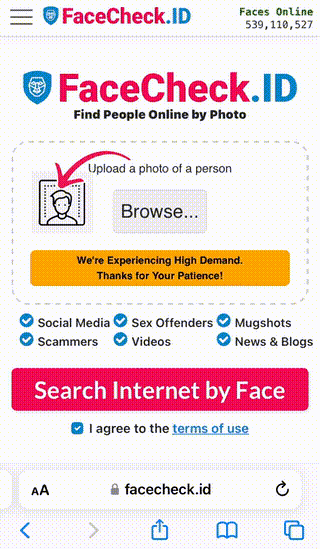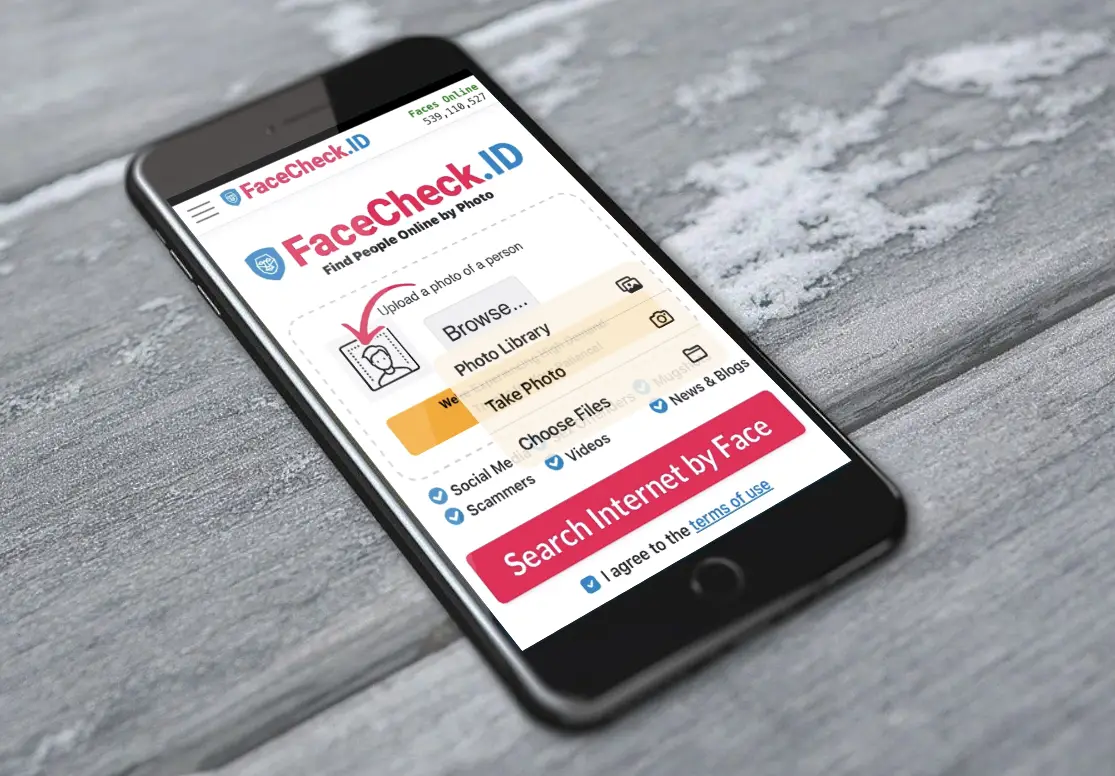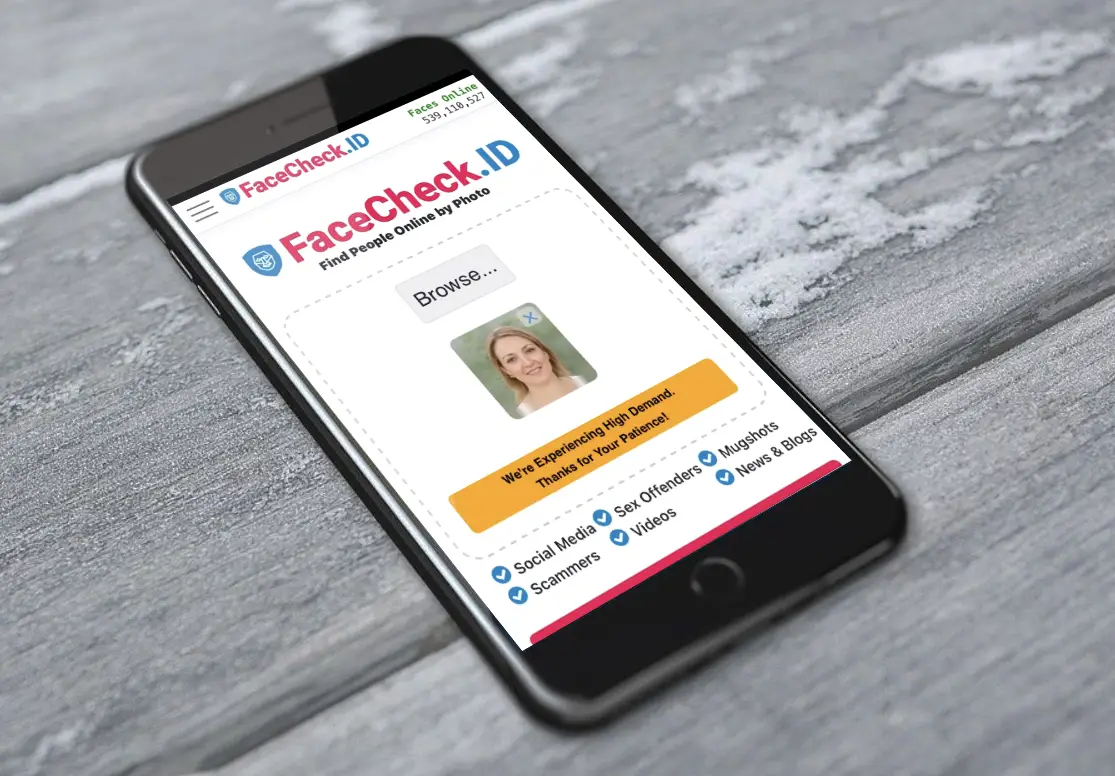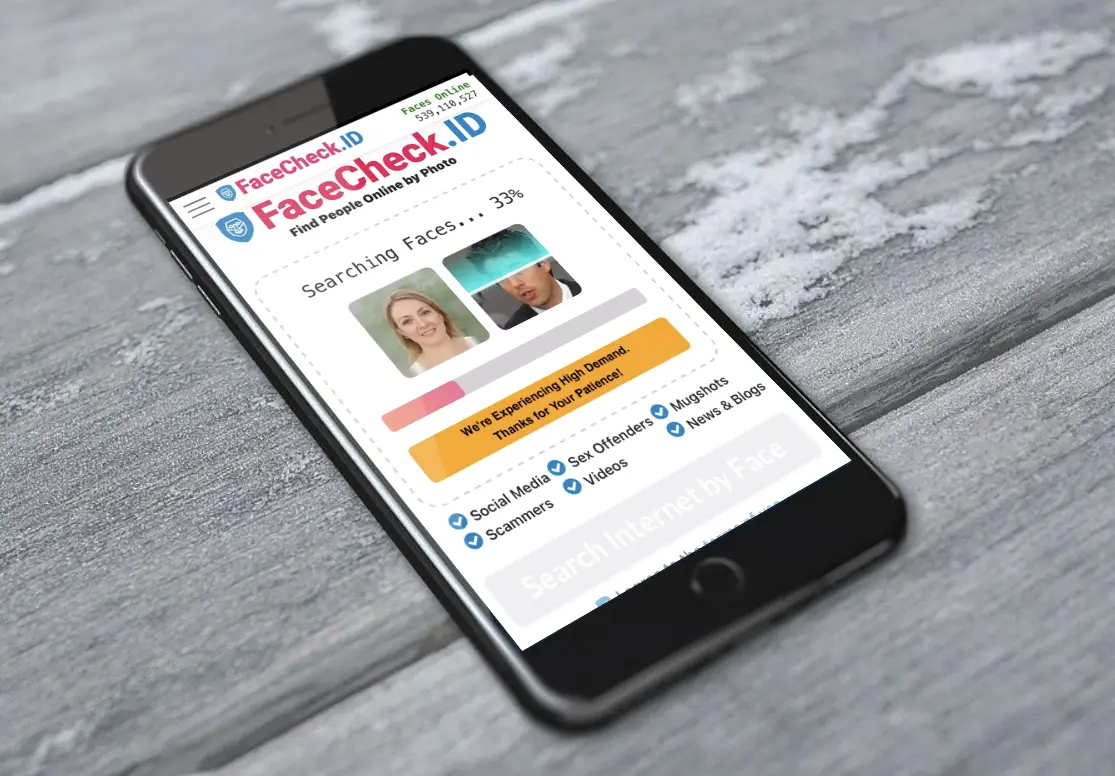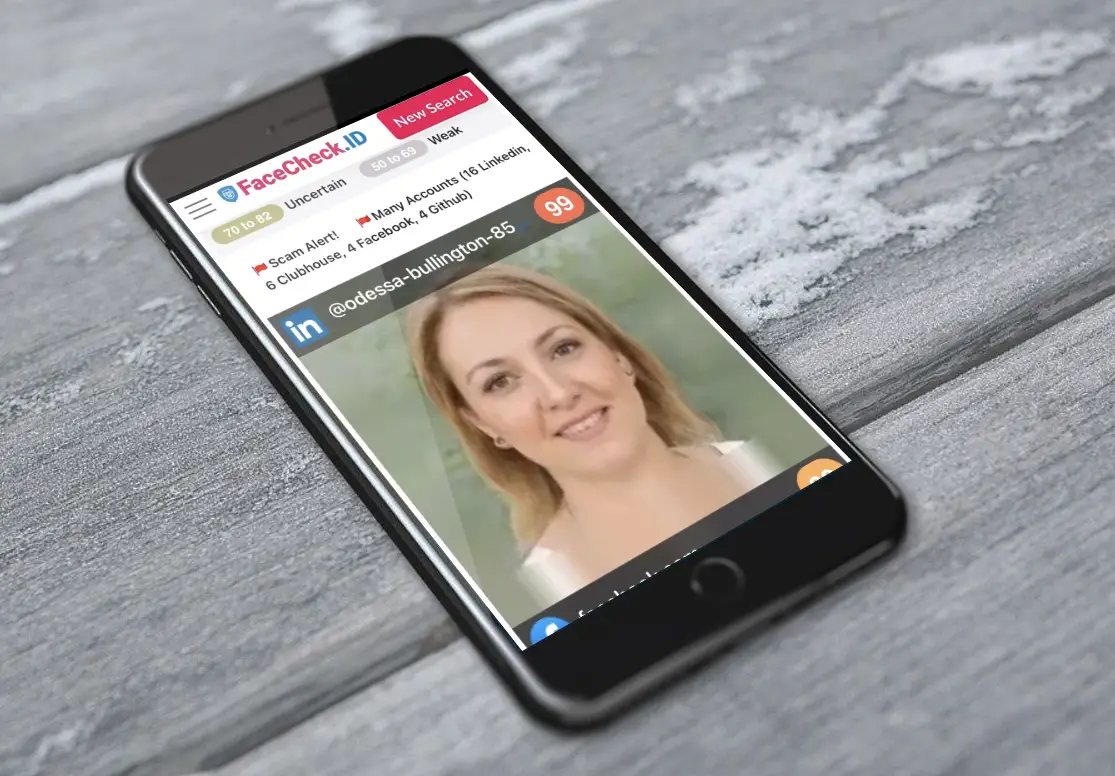Como Fazer uma Pesquisa de Imagem Invertida do Seu iPhone
Na era digital de hoje, a pesquisa de imagem invertida tornou-se uma ferramenta essencial para identificar objetos, lugares, produtos e até pessoas. É uma tecnologia que transcende consultas baseadas em texto simples, permitindo aos usuários mergulhar mais fundo no mundo digital.
Neste artigo, vamos discutir
- Pesquisa de Imagem Invertida no IPhone
- Fazer uma Pesquisa de Imagem Invertida do Seu iPhone é Fácil
- Google Images vs. FaceCheck.ID: Ferramentas à Vista
- Seção 1: Métodos básicos para pesquisa reversa de imagens do iPhone
- FaceCheck.ID: A melhor ferramenta para procurar pessoas
- 4 Passos para pesquisa reversa de imagens do seu iPhone
- Explorando Ferramentas Especializadas, Redes Sociais e Dicas Avançadas
- Usando o Google para Produtos, Objetos e Locais: Um Guia Passo a Passo
- Como fazer uma pesquisa inversa de imagem com uma captura de tela no iPhone
- Faça upload da captura de tela para o FaceCheck.ID ou Google no iPhone
- Desbloqueando todo o potencial
- Considerações éticas, conformidade legal e medidas de segurança
- Conclusão: Exploração Empoderadora com Responsabilidade
- Como fazer pesquisa de imagem reversa no iPhone ou iPad
- Como Fazer Pesquisa de Imagem Reversa no iPhone
Pesquisa de Imagem Invertida no IPhone
O aplicativo web de pesquisa de imagem invertida FaceCheck.ID é compatível com os iPhones mais recentes, incluindo iPhone 14 Pro, iPhone 14, iPhone 13, iPhone SE e iPhone 12.
Fazer uma Pesquisa de Imagem Invertida do Seu iPhone é Fácil
Para os usuários do iPhone, essa tecnologia está prontamente acessível. Mas como você pode fazer uma pesquisa de imagem invertida diretamente do seu aparelho? Este artigo irá guiá-lo através dos vários métodos, incluindo o uso do Google para produtos, objetos e lugares, e ferramentas especializadas como FaceCheck.ID para pesquisas baseadas em rosto.
Google Images vs. FaceCheck.ID: Ferramentas à Vista
Google Imagens: Melhor para pesquisa reversa de imagens para produtos, objetos e lugares.
FaceCheck.ID: Construído com o propósito de procurar pessoas por rostos, fornecendo resultados precisos e conscientes da privacidade.
Seção 1: Métodos básicos para pesquisa reversa de imagens do iPhone
Introdução à pesquisa reversa de imagens no iPhone
Quando se trata de identificar produtos, objetos ou lugares, a função de pesquisa de imagens do Google é geralmente a melhor escolha:
FaceCheck.ID: A melhor ferramenta para procurar pessoas
Se você está interessado em identificar pessoas, o FaceCheck.ID oferece uma excelente solução especificamente projetada para pesquisas de rosto:
4 Passos para pesquisa reversa de imagens do seu iPhone
Passo 1. No navegador Safari do seu iPhone, vá para FaceCheck.ID
Passo 2. Clique no botão "Pesquisar na internet por rosto"
Passo 3. Aguarde cerca de 20 segundos enquanto a pesquisa está sendo feita
Passo 4. Sua pesquisa está concluída! Explore os resultados da pesquisa de imagem reversa
Saber como fazer uma pesquisa de imagem reversa a partir do iPhone empodera você com a habilidade de explorar e se conectar com o mundo digital de uma nova maneira. Seja o Google para produtos, objetos e locais, ou o FaceCheck.ID para pesquisas baseadas em rostos, seu iPhone está mais do que equipado para ajudá-lo a desvendar os mistérios por trás das imagens.
Explorando Ferramentas Especializadas, Redes Sociais e Dicas Avançadas
- FaceCheck.ID: Um Guia Completo para Pesquisa de Rostos
- Correspondência Precisa: Concentra-se apenas no reconhecimento facial, fornecendo correspondências precisas.
- Abordagem Consciente da Privacidade: Adere às diretrizes de privacidade, garantindo o uso responsável.
- Interface Amigável para Usuários do iPhone: Projetado com a facilidade de uso em mente.
- Diversos Apps para Pesquisa de Imagem Reversa no iPhone
- TinEye: Ótimo para encontrar a origem das imagens.
- CamFind: Oferece informações relacionadas como links de compra, além da pesquisa de imagens.
- Aproveitando as Redes Sociais: Opções de Pesquisa no Facebook e Instagram
- Recursos de Pesquisa de Imagens do Facebook: Use a barra de pesquisa para fazer upload de uma imagem e visualizar resultados semelhantes.
- Pesquisa no Instagram Através de Hashtags: Utilize hashtags e tags geradas pelos usuários para a pesquisa de imagens.
- Técnicas Avançadas para Pesquisa de Imagem Reversa a partir do iPhone
- Combinando Vários Métodos: Misture ferramentas como o Google para produtos e o FaceCheck.ID para rostos.
- Entendendo os Metadados da Imagem no iPhone: Utilize aplicativos do iPhone que exibem metadados para contexto.
- Conclusão da Parte Dois: Liberando o Potencial da Pesquisa de Imagens
A pesquisa de imagem reversa a partir do seu iPhone agora é mais poderosa e matizada. Com aplicativos especializados como o FaceCheck.ID para pesquisar pessoas por rostos, ou o Google para outros objetos, o mundo da pesquisa de imagem reversa está ao seu alcance. As considerações de segurança e ética serão exploradas a seguir, garantindo uma navegação segura e responsável.
Usando o Google para Produtos, Objetos e Locais: Um Guia Passo a Passo
- Abra o Safari no seu iPhone: Navegue até a imagem que você deseja pesquisar.
- Pressione e segure a imagem: Um menu irá aparecer; selecione "Copiar."
- Vá para o Google Imagens: Em uma nova aba, visite o Google Imagens.
- Cole a URL da imagem na barra de pesquisa: Toque no ícone da câmera na barra de pesquisa, depois selecione "Colar URL da imagem" e clique em "Pesquisar."
Como fazer uma pesquisa inversa de imagem com uma captura de tela no iPhone
Tirando uma captura de tela no iPhone:
Vamos começar com o básico. Precisa tirar uma captura de tela? Moleza! Para a maioria dos iPhones, basta pressionar o botão lateral e o botão de aumentar o volume simultaneamente. Você ouvirá um clique e sua captura de tela será salva. Para modelos mais antigos, é o botão home e o botão superior ou lateral. Viu? Você já é um profissional!
Faça upload da captura de tela para o FaceCheck.ID ou Google no iPhone
Conseguiu a captura de tela? Ótimo! Agora, vá para o FaceCheck.ID ou Google Imagens. No FaceCheck.ID, procure o botão de navegação cinza, toque nele e selecione sua captura de tela. No Google, é tão simples quanto. Clique no ícone da câmera na barra de pesquisa, escolha 'Fazer upload de uma imagem' e selecione sua captura de tela. Sente-se e observe a mágica acontecer enquanto essas plataformas vasculham a web em busca de imagens correspondentes.
Desbloqueando todo o potencial
Os métodos avançados e casos únicos discutidos aqui mostram que a pesquisa inversa de imagem de um iPhone não se limita apenas a objetos simples ou rostos. Com ferramentas como FaceCheck.ID e outras plataformas, todo o potencial da pesquisa de imagem é desbloqueado, oferecendo oportunidades para exploração, conexão e até mesmo uso profissional.
Considerações éticas, conformidade legal e medidas de segurança
Considerações éticas na pesquisa inversa de imagens
Entendendo o panorama ético: um guia do usuário
- Identifique o Propósito: Antes de usar ferramentas como FaceCheck.ID ou Google, entenda claramente o seu propósito e garanta que ele esteja alinhado com os direitos de privacidade e propriedade intelectual.
- Respeite a Privacidade Pessoal: Sempre busque consentimento ao pesquisar informações pessoais ou privadas.
- Aja com Integridade: Use a pesquisa reversa de imagens de maneira responsável e ética.
Usando FaceCheck.ID com Responsabilidade: Uma Abordagem Passo a Passo
- Siga as Diretrizes do FaceCheck.ID: Cumpra as diretrizes e termos de serviço da plataforma.
- Engaje-se de Forma Ética: Pesquise rostos apenas quando necessário, e nunca faça mau uso das informações obtidas.
Conformidade Legal para Pesquisa Reversa de Imagens no iPhone
Navegando nas Fronteiras Legais: Um Mapa Abrangente
- Conheça Sua Jurisdição: Entenda as considerações legais específicas para a sua região.
- Consulte as Leis Locais: Se não tiver certeza, consulte as regulamentações locais ou um advogado para confirmar a legalidade das pesquisas reversas de imagens em sua área.
Sua Responsabilidade como Usuário Final: Uma Lista de Verificação
- Mantenha-se Informado: Revise regularmente as leis locais, pois elas podem mudar.
- Aja com Responsabilidade: Reconheça que você é responsável por suas ações, mesmo ao usar ferramentas disponíveis ao público.
Medidas de Segurança para Pesquisa Reversa de Imagens no iPhone
Práticas Seguras de Navegação: Um Manual Prático
- Proteja as Informações Pessoais: Sempre use conexões seguras, especialmente ao usar ferramentas como FaceCheck.ID.
- Seja Cauteloso com Ferramentas de Terceiros: Verifique a autenticidade de qualquer ferramenta ou aplicativo de terceiros.
Escolhendo Plataformas Confiáveis: Um Guia de Seleção
- Verifique a Reputação da Plataforma: Certifique-se de que plataformas como Google e FaceCheck.ID são genuínas, verificando avaliações e classificações.
- Use Conexões Seguras: Sempre use conexões seguras (HTTPS) ao realizar pesquisas de imagem reversa.
Conclusão: Uma Exploração Empoderadora e Responsável
Este guia prático equipa você com o conhecimento e ferramentas necessárias para explorar o mundo da pesquisa de imagem reversa do seu iPhone de forma responsável. Desde a compreensão das considerações éticas até a navegação no cumprimento legal e garantia de segurança, esta seção empodera você com um roteiro cheio de ações para usar a pesquisa de imagem reversa de uma maneira que respeita os limites legais e éticos.
Conclusão: Exploração Empoderadora com Responsabilidade
Pesquisar imagens reversas a partir de um iPhone oferece uma via emocionante para a descoberta. Quer esteja procurando por produtos, lugares ou pessoas, ferramentas como o Google e o FaceCheck.ID fornecem recursos poderosos. No entanto, com esse poder vem a responsabilidade. Adesão às diretrizes éticas, regulamentos legais e medidas de segurança é fundamental. Ao explorar o mundo digital com essas ferramentas, esteja sempre atento às suas ações e garanta que elas estejam alinhadas com os limites legais e éticos de sua jurisdição.
Aqui estão vídeos explicando como usar o iPhone ou iPad para fazer uma pesquisa de imagem reversa em detalhes.
Como fazer pesquisa de imagem reversa no iPhone ou iPad
Como Fazer Pesquisa de Imagem Reversa no iPhone
Leia mais sobre Pesquisa por Selfie
Como fazer uma pesquisa de imagem reversa de uma captura de tela com o FaceCheck.ID
Descubra o poder da pesquisa de imagem reversa. Você já viu uma imagem na tela e sentiu vontade de pesquisar a pessoa ou produto apresentado na imagem? Talvez você quisesse descobrir mais sobre o indivíduo, encontrar produtos similares ou aprender o contexto por trás da imagem. Neste guia, mostraremos como fazer uma pesquisa de imagem reversa de uma captura de tela, apresentaremos uma ferramenta inovadora chamada FaceCheck.ID para procurar rostos e explicaremos por que o Google Lens é a melhor...
Sobre o assunto em outras línguas
How to Reverse Image Search from Your iPhone
如何从你的iPhone进行反向图片搜索
Jak provést obrácené vyhledávání obrázků z vašeho iPhone
So können Sie die Rückwärtssuche von Bildern auf Ihrem iPhone durchführen
Cómo hacer una búsqueda inversa de imágenes desde tu iPhone
Comment faire une recherche inversée d'image depuis votre iPhone
Come effettuare la ricerca inversa di immagini dal tuo iPhone
あなたのiPhoneから画像検索を逆さにする方法
아이폰에서 역 이미지 검색 하는 방법
Jak przeprowadzić odwrotne wyszukiwanie obrazów z Twojego iPhone'a
Как выполнить обратный поиск изображений с вашего iPhone
كيفية البحث عن طريق الصورة المعكوسة من الآيفون الخاص بك
iPhone'unuzdan Ters Resim Araması Nasıl Yapılır
Tópicos populares
Pesquisa De Imagem Reconhecimento Facial Pesquisa Reversa De Imagem Como Fazer Facebook Instagram Imagens Do Google TinEye Identificação Pesquisa Reversa Pesquisa De Imagem Do Google Captura De Tela iPhoneMelhores Alternativas ao PimEyes para Pesquisa de Imagem Reversa: Nossas Principais Escolhas